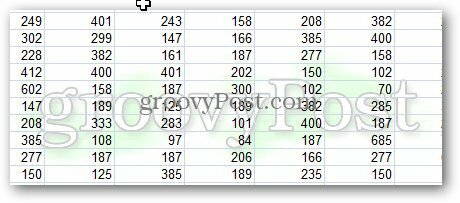Kako dodati vodni žig v Microsoft Excel delovne liste
Microsoftova Pisarna Excel / / March 17, 2020
Nazadnje posodobljeno dne

Če imate pomembno preglednico Excela s podatki podjetja, boste želeli uporabiti vodni žig Zaupno. Ali pa morda nanj postavite logotip vašega podjetja. Na traku ni posebnega orodja za vodne žigove, vendar lahko s pomočjo orodja Header & Footer dobite želene rezultate.
Za razliko od Microsoft Word-a Excel nima vgrajene funkcije za dodajanje vodnega žiga na delovne liste, o katerih smo govorili, kako to storiti za Excel 2016 in novejšivendar je tukaj opisano, kako deluje s starejšimi različicami Excela z uporabo orodij za glavo in nogo. Če želite dodati vodni žig na delovne liste, sledite tem preprostim korakom.
Če imate pomembno preglednico Excela s podatki podjetja, boste želeli uporabiti vodni žig Zaupno. Ali pa morda nanj postavite logotip vašega podjetja.
Odprite katero koli datoteko Excela, ki ji želite dodati vodni žig in kliknite Vstavi> Glava in podnožje.
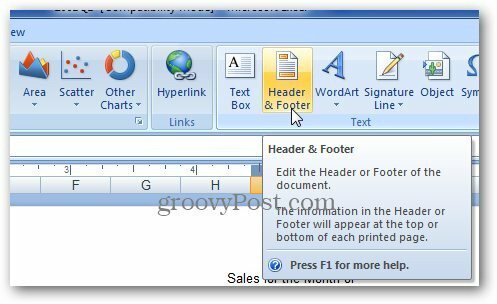
Excel odpre orodja Design Header and Footer. V razdelku Elementi glave in podnožja na strani Trak, kliknite Slika in brskajte po sliko, ki jo želite uporabiti.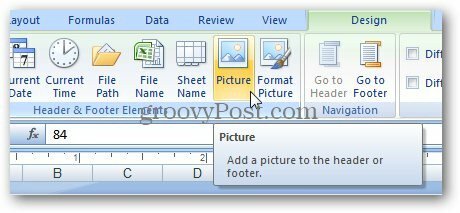
Nato vam bo pokazal & [Slika] besedilo.
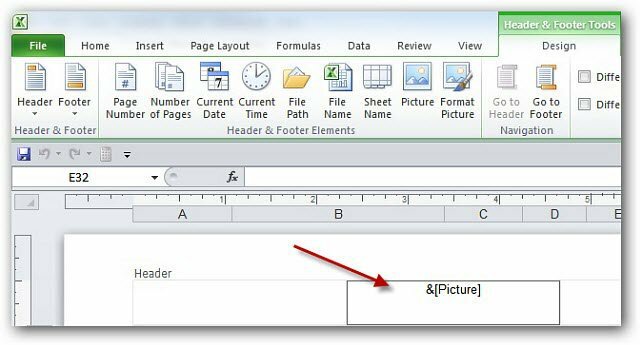
Kliknite katero koli celico in v njej boste pustili orodja za glavo in nogo. Logotip lahko ročno postavite s tipko Enter in dodate prazne vrstice. Glava se bo razširila in premaknila navzdol v delovnem listu.
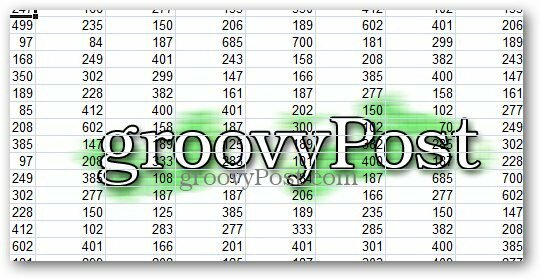
Če želite videti lepše, v orodjih Header & Footer kliknite Oblika slike.
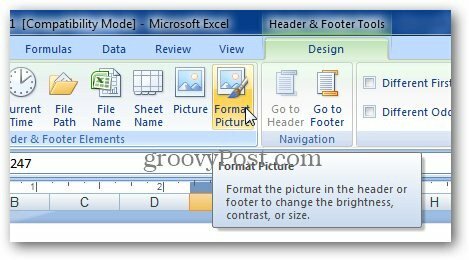
Odpre se okno Oblika slike. Izberite Slika zavihek.
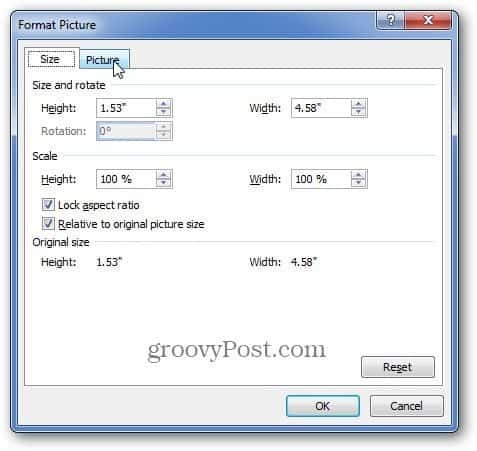
V nastavitvah nadzora slike nastavite sliko svojega vodnega žiga, kako naj bo prikazana. Najlažji je za uporabo Izperi in kliknite v redu. Tu pa lahko prilagodite tudi svetlost in kontrast slike. Če se želite, se poigrajte z nastavitvami in tako pridobite tisto, kar je najboljše za vas.
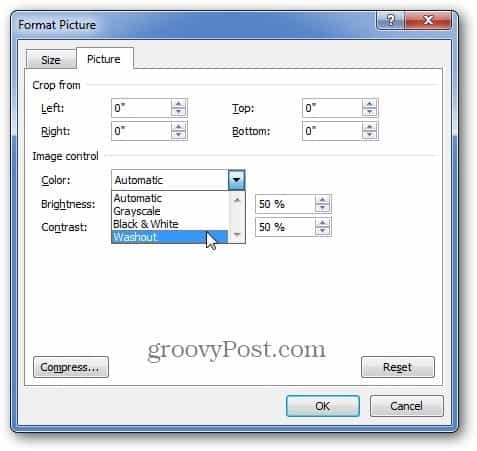
To omogoča, da je vaš vodni žig manj vsiljiv, če ga zbledi, zato si še vedno lahko ogledate podatke preglednice.